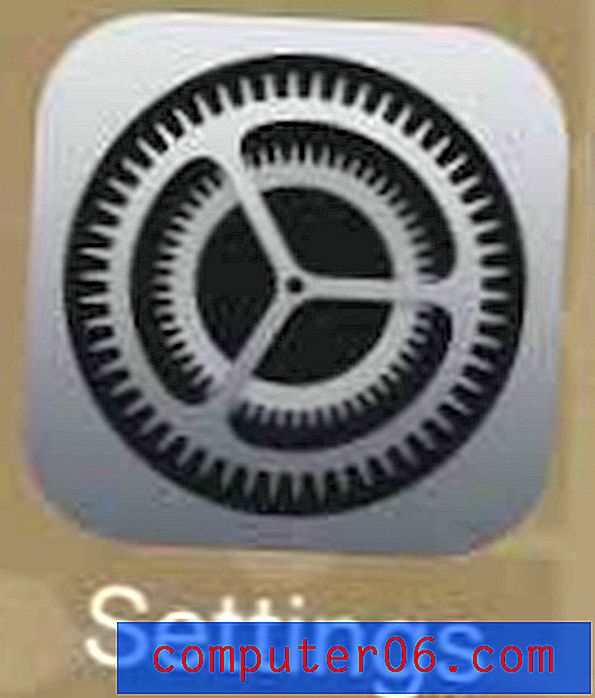Kuidas käsitsi saatmist ja vastuvõtmist Outlook 2013-is lubada
Outlook 2013 pakub posti käsitsemiseks palju võimalusi, sealhulgas võime e-kirju saata ja vastu võtta ainult siis, kui valite selle käsitsi. See pole aga vaikimisi lubatud seade, seega peate paar seadet muutma.
Meie allpool toodud juhend näitab teile, kuidas konfigureerida Outlook 2013 nii, et see saadaks teie väljundkastis sõnumeid ainult siis, kui teile seda öeldakse. Samuti on teil võimalik seadistada Outlook nii, et see laadib alla uued sõnumid ainult siis, kui teile seda ka käsitatakse.
Kuidas käsitsi Outlook 2013 saata / Kuidas sõnumeid käsitsi vastu võtta Outlook 2013-s
Selle protsessi esimene osa lülitatakse välja suvandi väljalülitamine, mis paneb Outlooki automaatselt sõnumeid saatma. Seejärel jätkub õpetus teile, kuidas lubada sõnumite käsitsi vastuvõtmine.
1. samm: avage Outlook 2013.
2. samm: klõpsake akna vasakus ülanurgas vahekaarti File .

3. samm: klõpsake akna vasakus servas olevas veerus suvandil Suvandid .
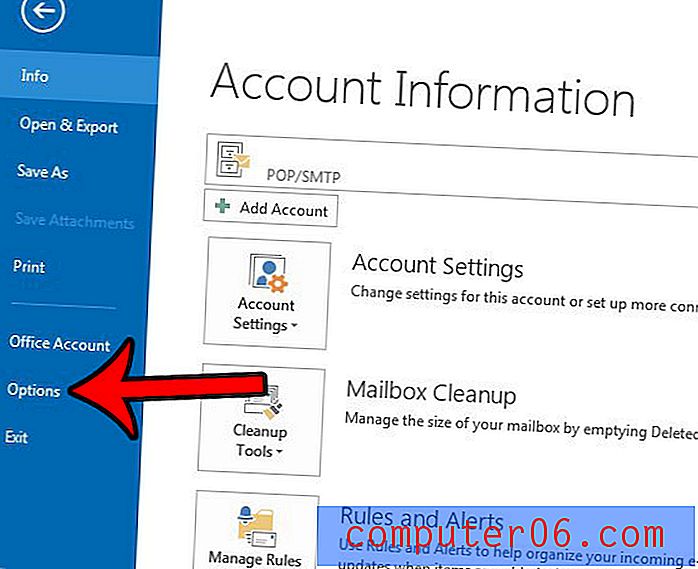
4. samm: klõpsake vahekaarti Täpsemalt akna Outlooki suvandid vasakus servas.
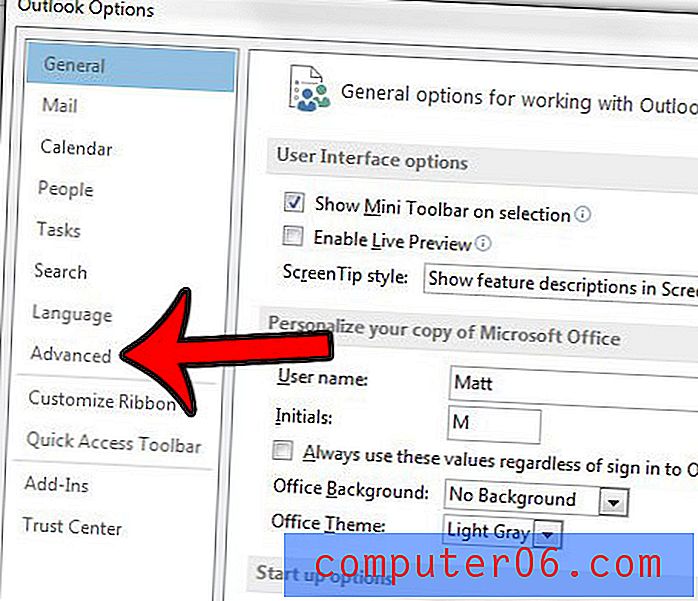
5. samm. Kerige allapoole menüü jaotiseni Saada ja võta, seejärel klõpsake linnukese eemaldamiseks kohe ühenduse loomiseks vasakul asuvat kasti. Kui soovite ka automaatse saatmise ja vastuvõtmise valiku välja lülitada, jätkake järgmiste juhistega.
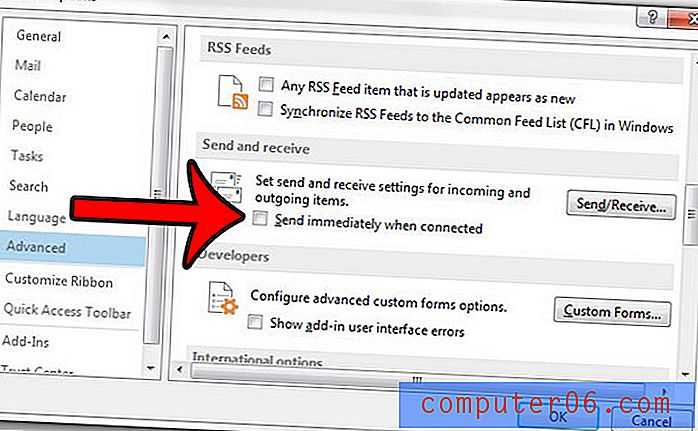
6. samm: klõpsake menüü jaotises Saada ja saa nuppu Saada / saa .
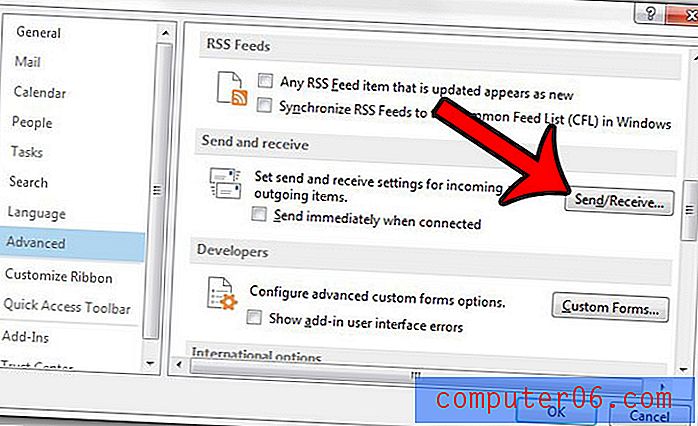
7. samm: linnukese eemaldamiseks klõpsake suvandil Automaatse saatmise / vastuvõtmise ajastamine vasakul olev ruut. Seejärel võite klõpsata akna allosas oleval nupul Sule, seejärel klõpsake nuppu OK OK akna alumises servas.
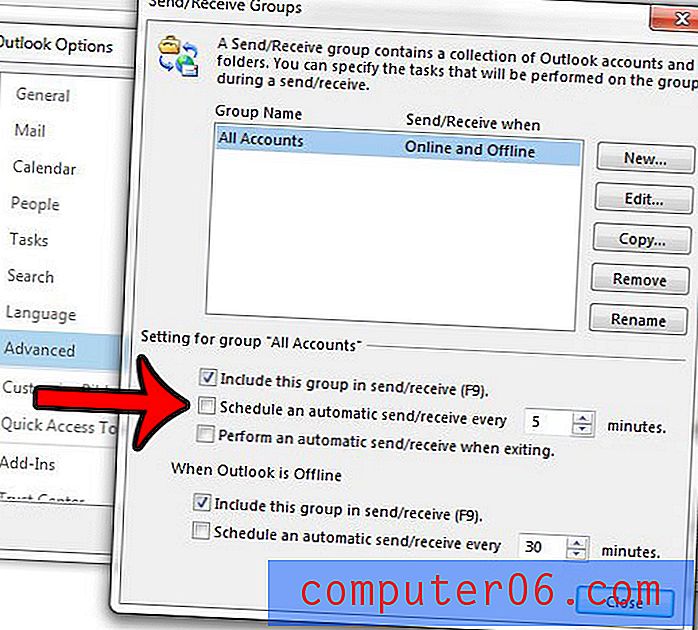
Nüüd saadab Outlook 2013 sõnumeid ja võtab neid vastu ainult siis, kui vajutate klaviatuuril F9 või kui klõpsate lindil nuppu Saada / saa kõik kaustad .
Kui eelistaksite muuta Outlooki sõnumite saatmise ja vastuvõtmise sagedust, siis see artikkel - https://www.solveyourtech.com/change-outlook-2013-send-and-recept-frequency/ - näitab teile, kuidas muutke seadet.